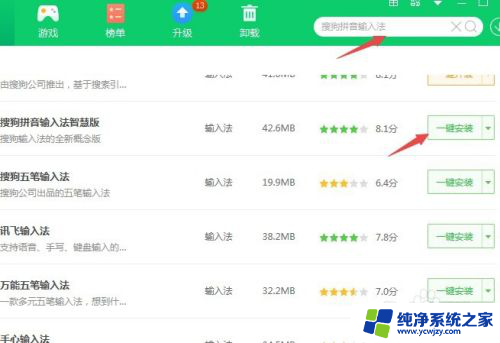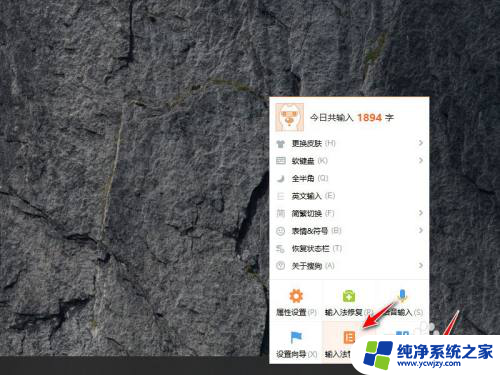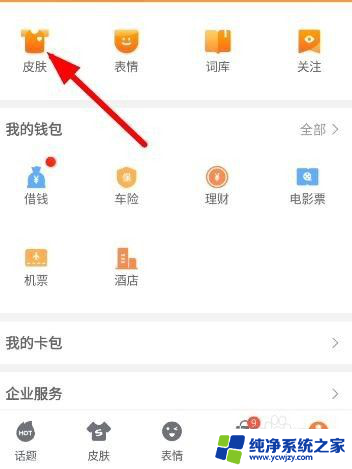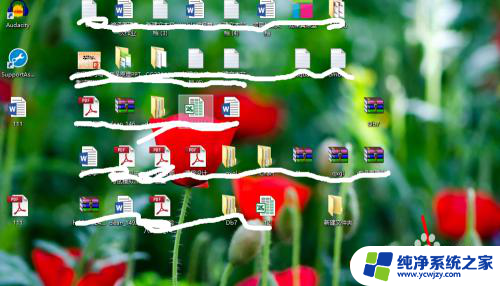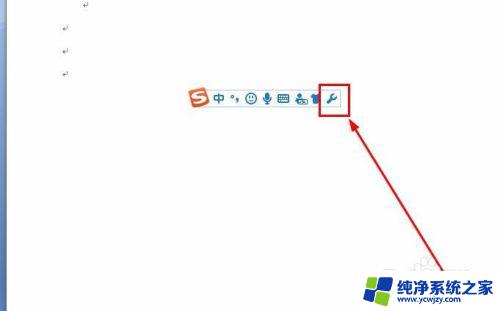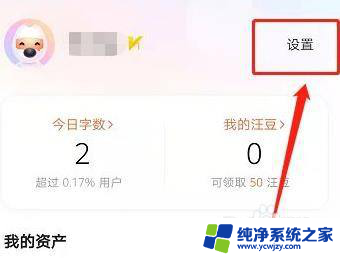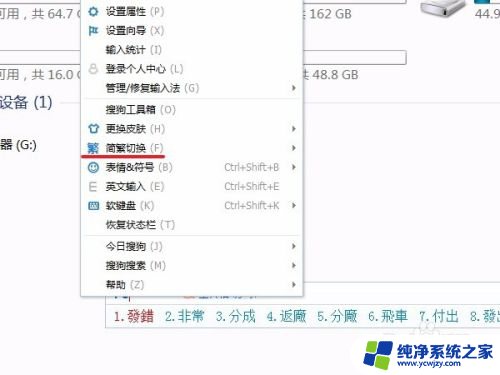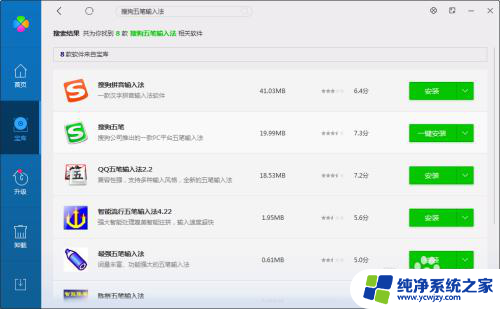电脑怎么添加搜狗中文输入法 搜狗输入法的设置方法
更新时间:2024-03-14 09:52:38作者:jiang
在现如今的信息时代,电脑已经成为我们日常生活中必不可少的工具之一,而中文输入法的选择对于我们来说也尤为重要。搜狗中文输入法,作为一款功能强大、操作简便的输入工具,备受广大用户的喜爱。如何在电脑上添加搜狗中文输入法呢?下面将为大家介绍一下搜狗输入法的设置方法,让我们一起来了解一下吧!
操作方法:
1.在笔记本点的左边下方找到程序的按钮,见下图

2.点击全部程序,找到搜狗输入法,见下图
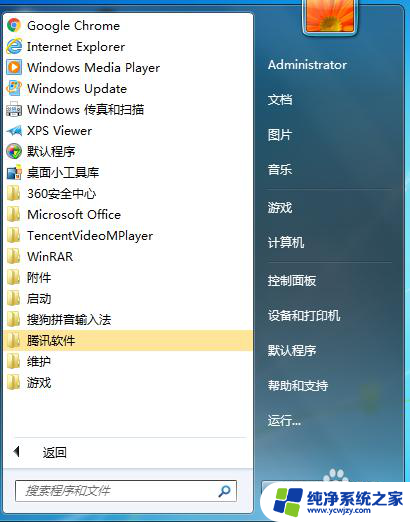
3.找到搜狗输入法下方的设置,见下图
4.点击设置出现下图的页面,见下图
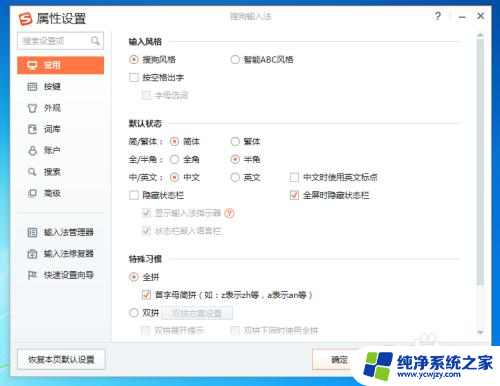
5.找到笔记本电脑右下方的输入法的按钮,见下图

6.点击这个按钮,找到设置,见下图
7.点击设置,选择添加,见下图
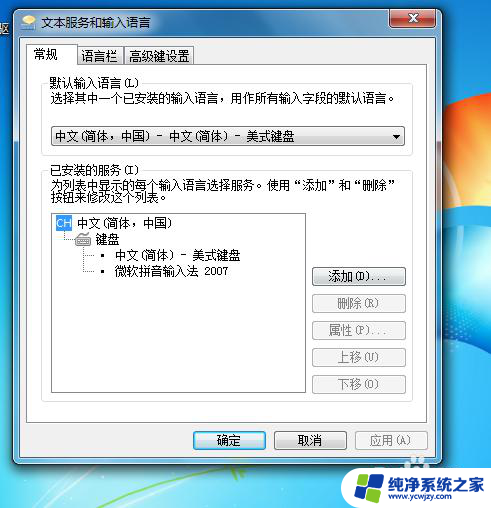
8.选择搜狗(中文)输入法,然后点击确定就可以看到搜狗输入法已经设置好了。见下图
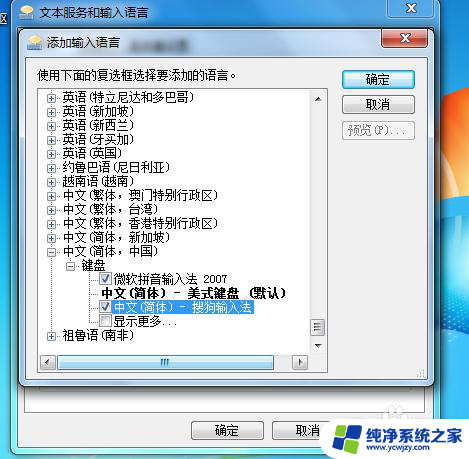
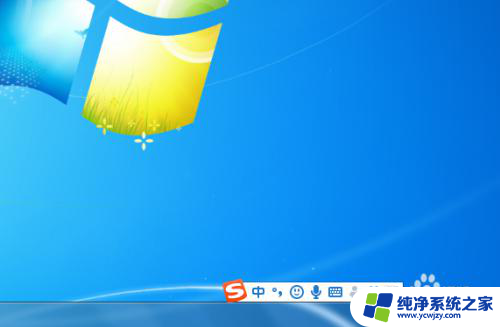
以上就是如何添加搜狗中文输入法的全部内容,如果你遇到这种情况,可以按照以上方法解决,希望这对大家有所帮助。